أفضل 9 طرق لإصلاح خطأ “Spotify لا يمكنه تشغيل هذا الآن”
هل تستمر في رؤية الخطأ “يتعذر على Spotify تشغيل هذا الآن” عند محاولة الاستماع إلى الأغاني والبودكاست؟ يمكن أن يحدث ذلك لأسباب مختلفة ، بدءًا من القيود الخاصة بالمنطقة وحتى ذاكرة التخزين المؤقت للتطبيق الفاسدة. ومع ذلك ، ليست هناك حاجة لترك هذا الأمر يضعف مزاجك ، حيث من الممكن إصلاح هذا الخطأ الخفي إلى حد ما.
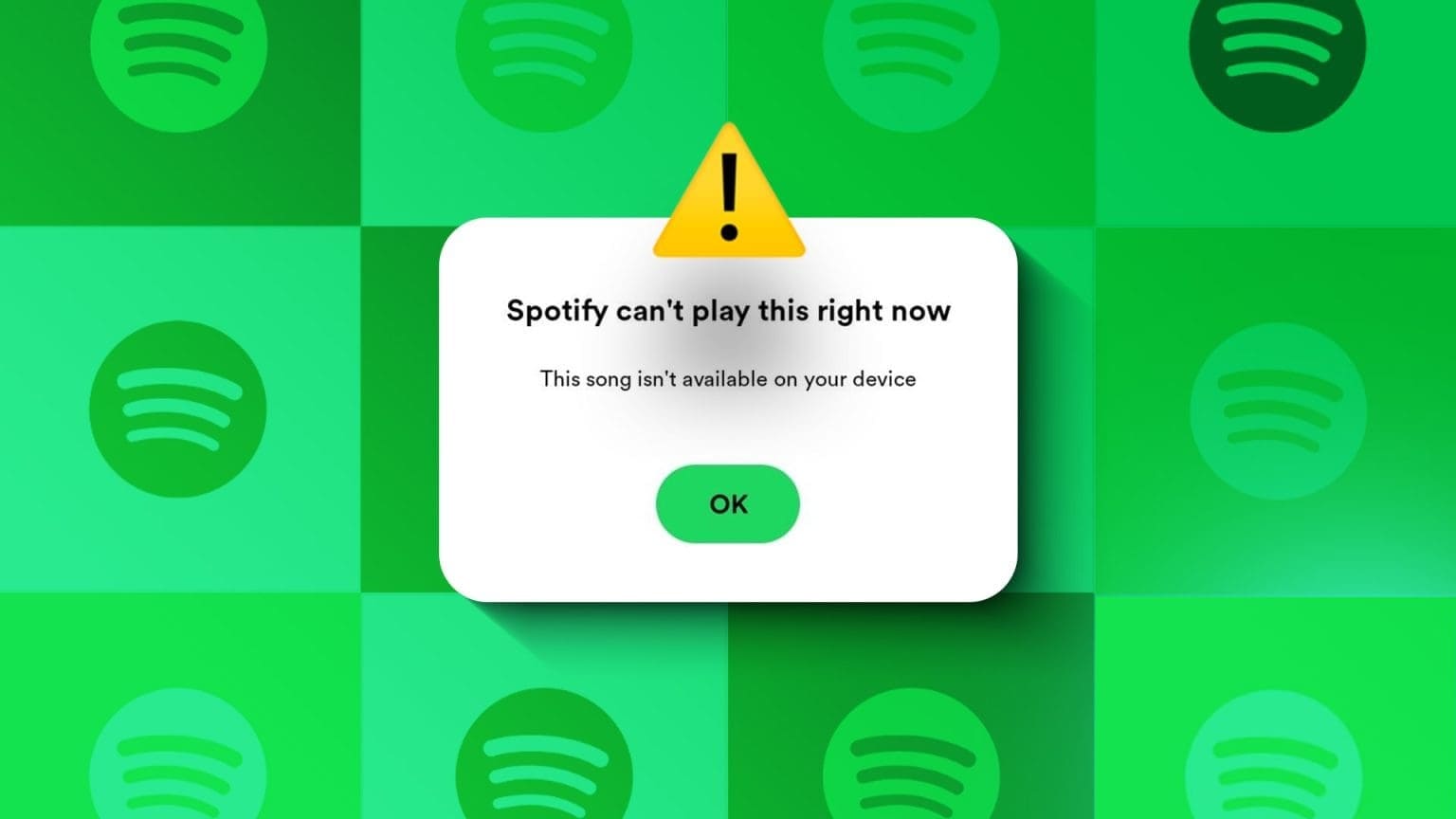
إذا كنت قد استبعدت المشكلات المتعلقة باتصالك بالإنترنت وأعدت تشغيل التطبيق دون جدوى ، فلا تقلق. يحتوي هذا الدليل على إصلاحات متقدمة ستعيدك إلى الاستماع إلى الأغاني والبودكاست المفضلة لديك على Spotify.
1. قد لا تكون الأغنية متاحة في منطقتك
قد يفشل Spotify في تشغيل أغنية إذا لم تكن متوفرة في منطقتك أو بلدك. في هذه الحالة ، ستواجه أخطاء مثل “لا يمكن تشغيل الأغنية الحالية” أو “يتعذر على Spotify تشغيل هذه الأغنية الآن” بغض النظر عما تفعله. عادةً ما تكون مثل هذه الأغاني على Spotify باللون الرمادي بحيث يمكنك التعرف عليها بسهولة.
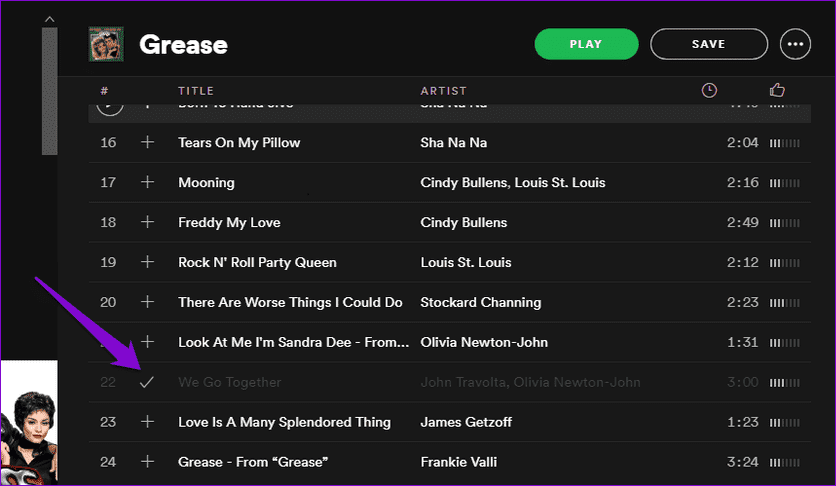
2. قم بإيقاف تشغيل تسريع الأجهزة (سطح المكتب)
عندما تقوم بتمكين تسريع الأجهزة في Spotify ، فإنه يسمح للتطبيق بتحسين أدائه على جهاز الكمبيوتر الخاص بك. ومع ذلك ، لا تعمل هذه الميزة دائمًا بسلاسة ، لا سيما على الأجهزة القديمة أو غير المتوافقة. يمكنك تعطيل هذه الميزة في تطبيق Spotify للتحقق مما إذا كان ذلك يجعل التطبيق يقوم بتشغيل الأغاني كما كان من قبل.
إذا كنت تستخدم Spotify على Windows ، فانقر فوق قائمة النقاط الأفقية الثلاث في الزاوية العلوية اليسرى ، واختر عرض من قائمة السياق ، وانقر فوق خيار تسريع الأجهزة من القائمة الفرعية لإلغاء تحديد الخيار.
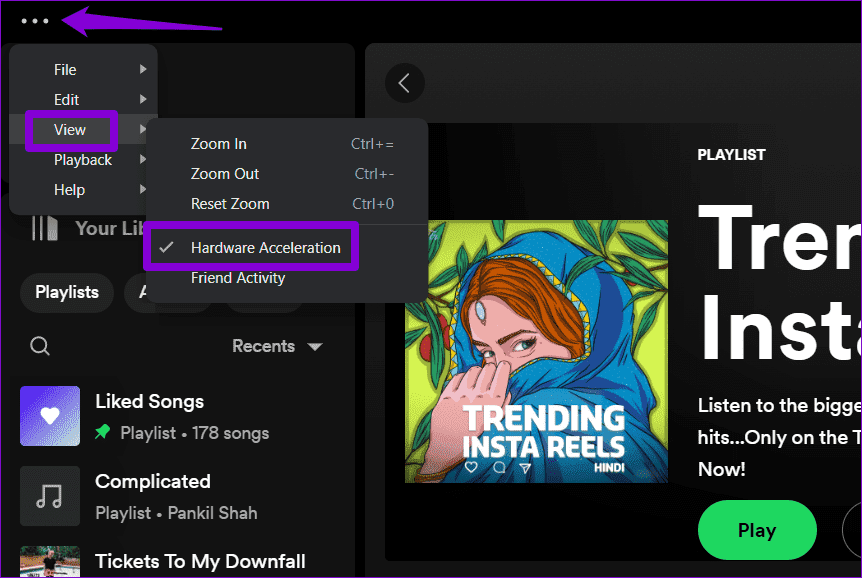
يحتاج مستخدمو Mac إلى النقر فوق قائمة Spotify في الزاوية العلوية اليسرى من شريط القائمة وإلغاء تحديد خيار تسريع الأجهزة.
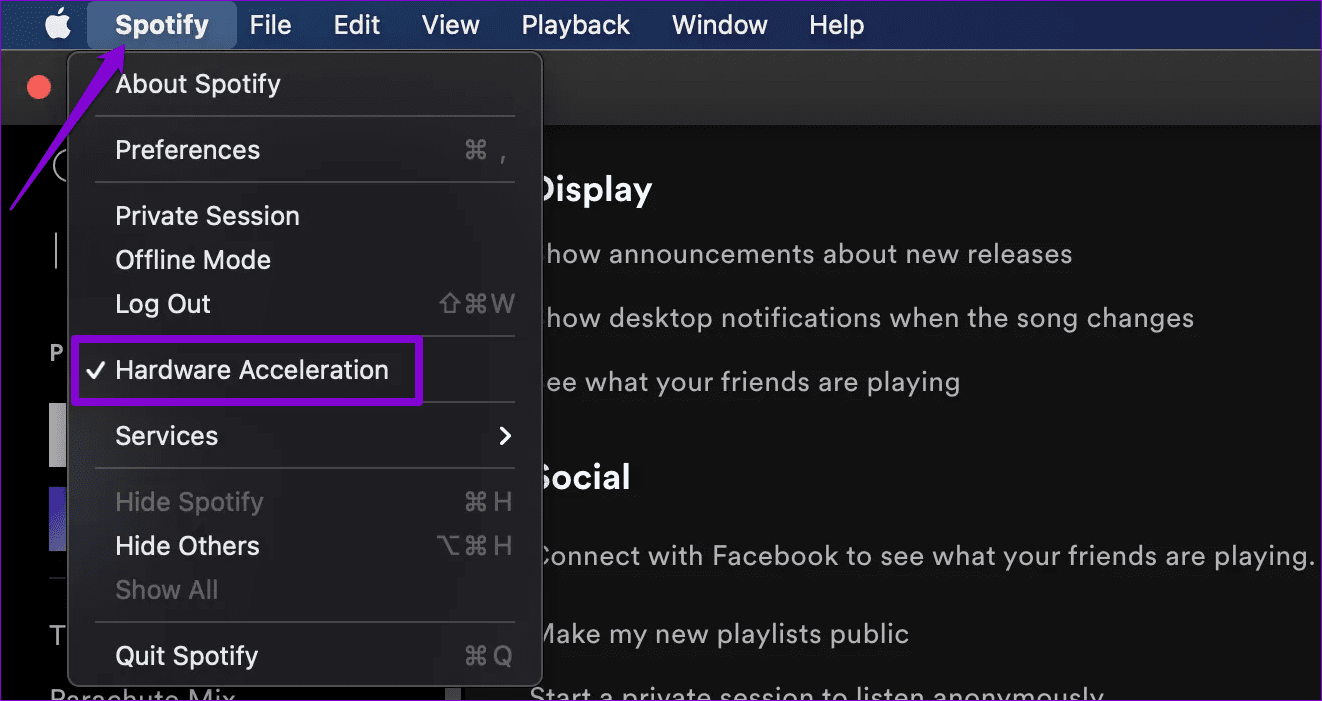
3. تغيير جودة البث
هناك سبب آخر قد يجعلك تواجه الخطأ “يتعذر على Spotify تشغيل هذا الآن” وهو ما إذا كنت قد ألغيت مؤخرًا خطة Spotify Premium أو إذا انتهت صلاحيتها. تحقق أيضًا مما إذا كانت جودة البث لا تزال مضبوطة على “عالية جدًا”. لإصلاح ذلك ، تحتاج إلى السماح لـ Spotify بتحديد جودة البث تلقائيًا باتباع الخطوات التالية:
سطح المكتب
الخطوة 1: افتح تطبيق Spotify ، وانقر فوق رمز الملف الشخصي في الزاوية العلوية اليمنى ، وحدد الإعدادات.
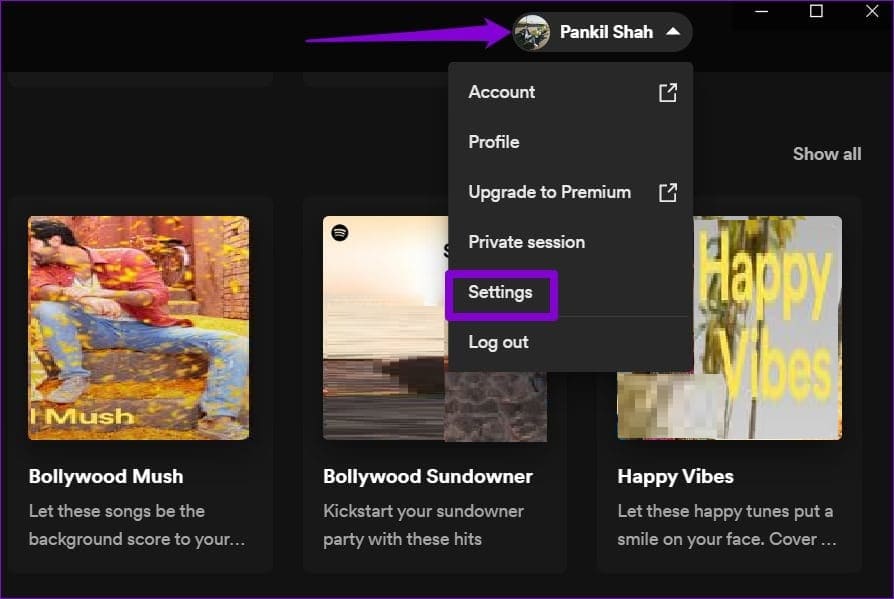
الخطوة 2: انقر فوق القائمة المنسدلة بجوار جودة البث لتحديد تلقائي.
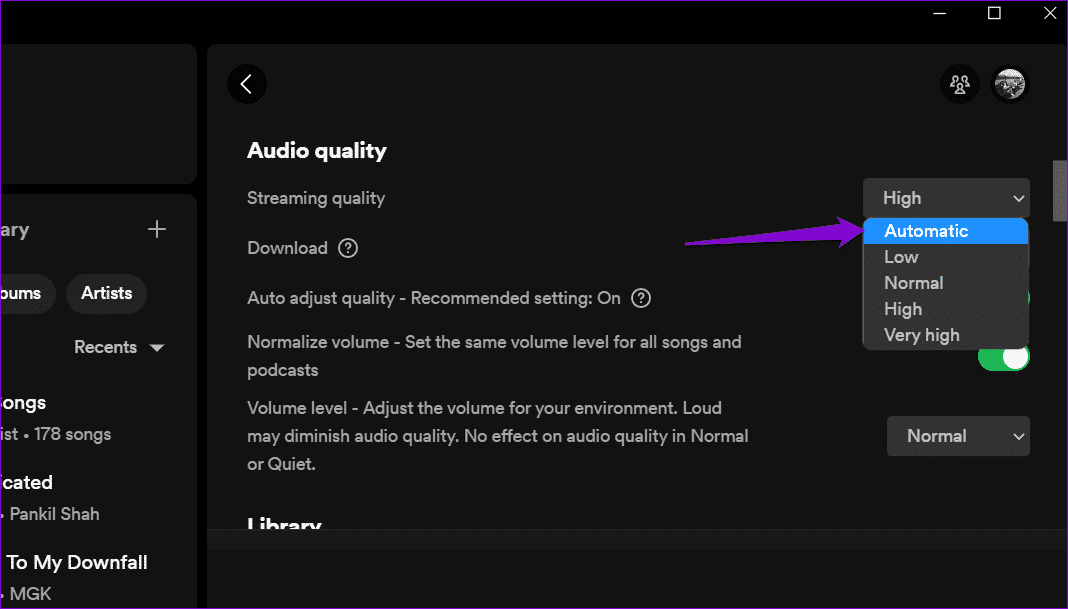
الهاتف المحمول
الخطوة 1: افتح تطبيق Spotify على جهاز Android أو iPhone واضغط على رمز الترس في الزاوية العلوية اليمنى.
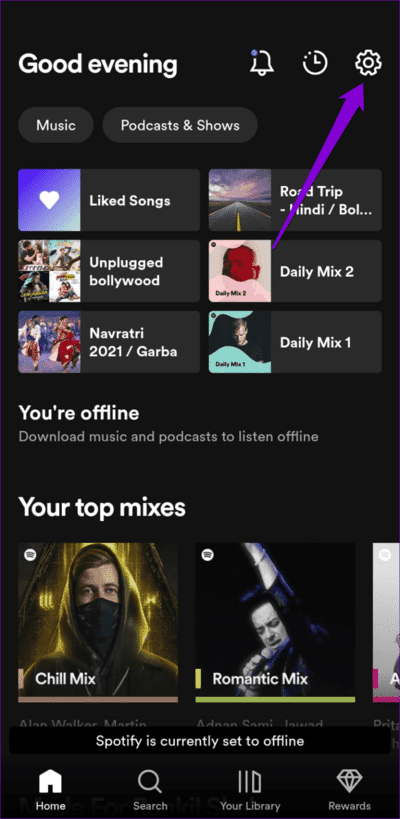
الخطوة 2: قم بالتمرير لأسفل إلى قسم جودة الصوت وحدد الخيار التلقائي بجوار دفق Wi-Fi والتدفق الخلوي.
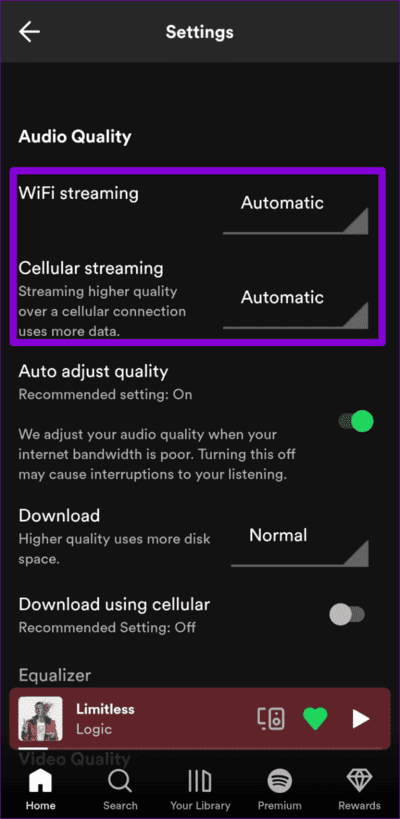
4. تعطيل التقاطع
يعد Crossfading ميزة رائعة في Spotify والتي تخلق تجربة استماع سلسة من خلال تلاشي الأغنية الحالية بينما تتلاشى في نفس الوقت في الأغنية التالية. ومع ذلك ، يمكن أن تتسبب هذه الميزة أحيانًا في حدوث مشكلات مثل تخطي الأغاني والمسارات غير القابلة للتشغيل وما إلى ذلك. وإليك كيفية تعطيل ميزة الإبهات المتداخل في Spotify.
سطح المكتب
الخطوة 1: افتح تطبيق Spotify على جهاز الكمبيوتر الخاص بك. بعد ذلك ، انقر فوق رمز الملف الشخصي في الزاوية العلوية اليمنى وحدد الإعدادات.
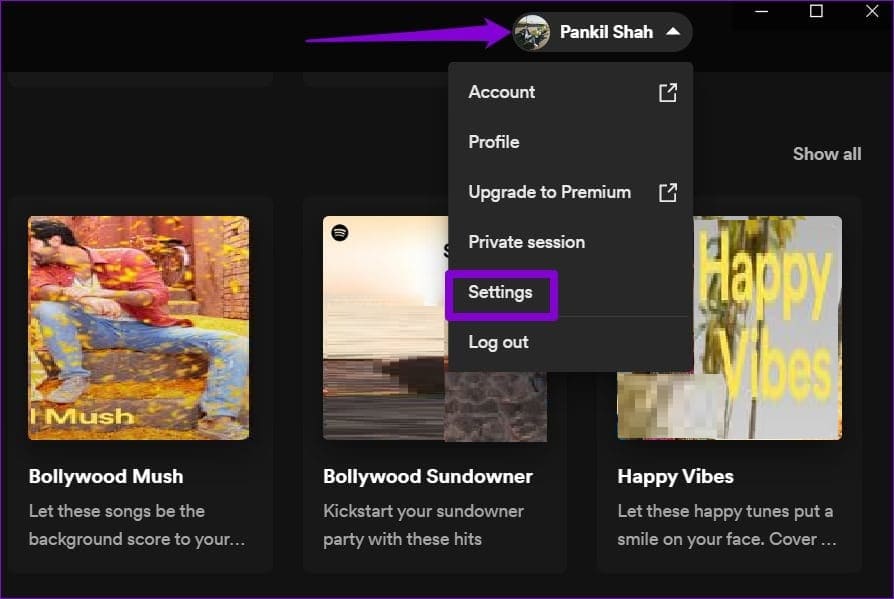
الخطوة 2: قم بالتمرير لأسفل إلى قسم التشغيل وقم بتعطيل التبديل بجوار أغاني Crossfade.
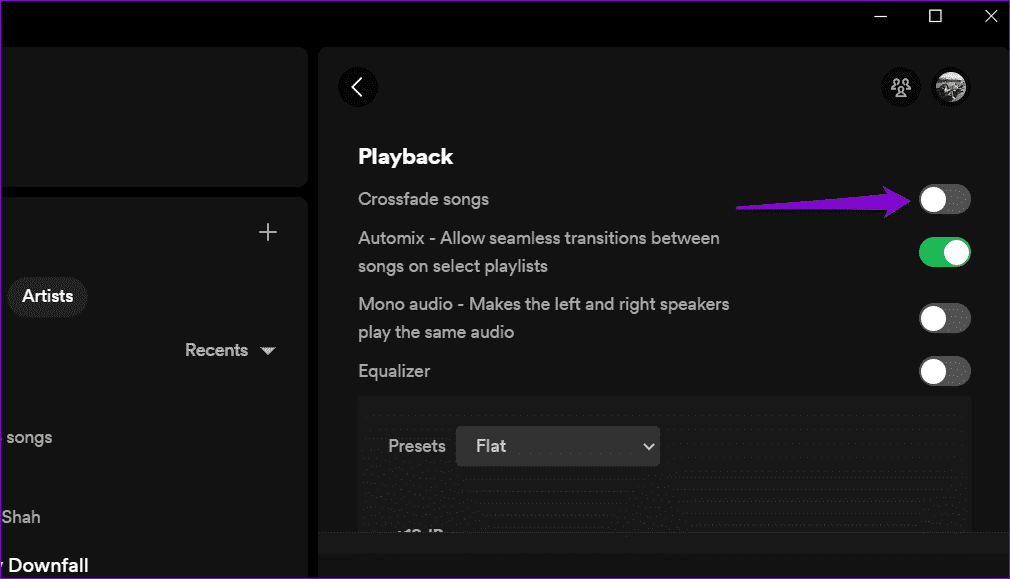
الهاتف المحمول
الخطوة 1: افتح تطبيق Spotify على جهاز Android أو iPhone واضغط على رمز الترس في الزاوية العلوية اليمنى.
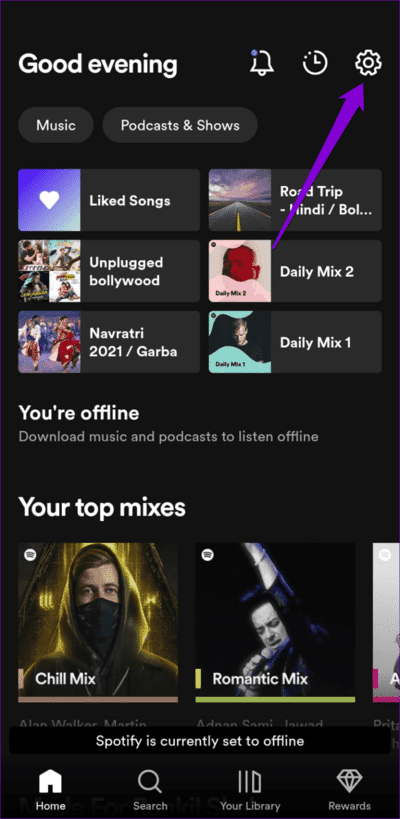
الخطوة 2: قم بالتمرير لأسفل إلى قسم التشغيل. اسحب شريط التمرير أسفل Crossfade على طول الطريق إلى اليسار لضبطه على Off.
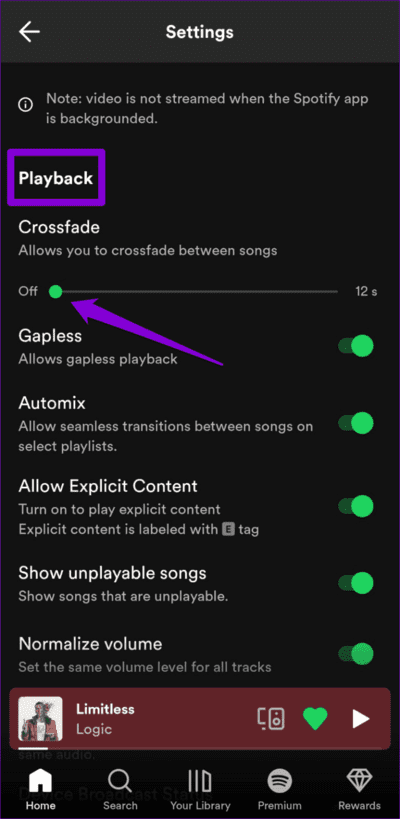
5. قم بتسجيل الخروج وتسجيل الدخول مرة أخرى
يعد تسجيل الخروج من تطبيق Spotify والعودة مرة أخرى طريقة فعالة لمعالجة أي مشكلات خاصة بالحساب وحل هذه الأخطاء. إليك كيف يمكنك القيام بذلك.
إذا كنت تستخدم Spotify على سطح المكتب ، فانقر فوق رمز الملف الشخصي في الزاوية العلوية اليمنى وحدد تسجيل الخروج.
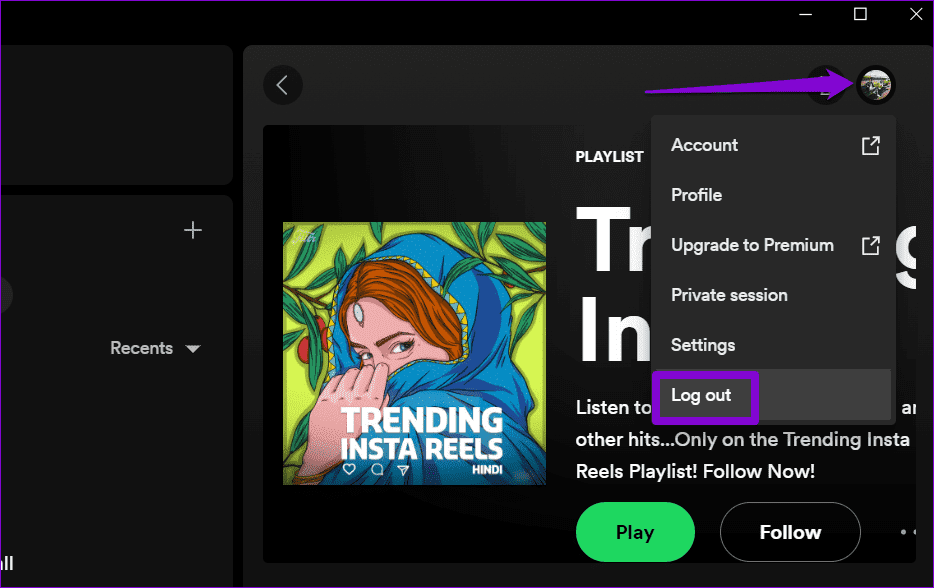
بالنسبة لأولئك الذين يستخدمون Spotify على Android أو iPhone ، انقر فوق رمز الإعدادات في الزاوية العلوية اليمنى وقم بالتمرير لأسفل للنقر فوق تسجيل الخروج.
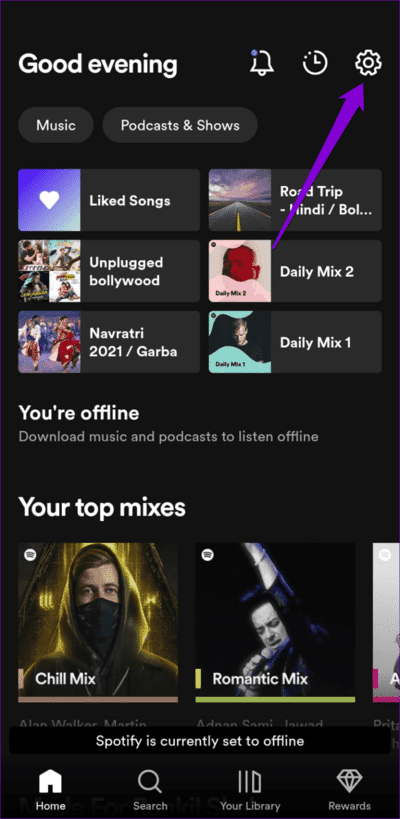
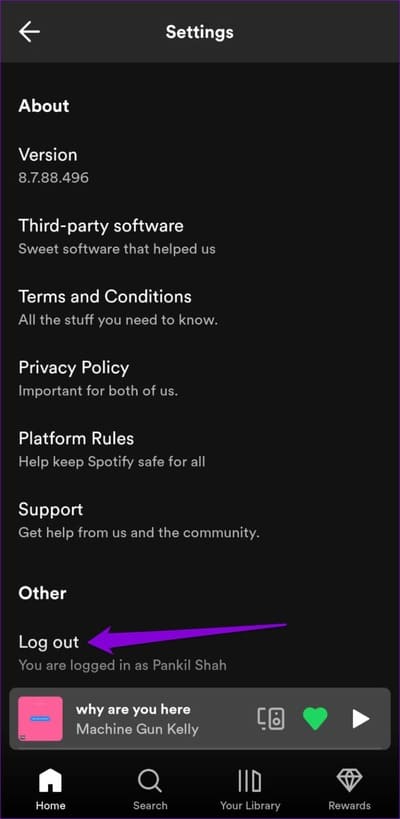
قم بتسجيل الدخول مرة أخرى إلى حساب Spotify الخاص بك ومعرفة ما إذا كانت المشكلة لا تزال قائمة.
6. مسح ذاكرة التخزين المؤقت للتطبيق
يحفظ Spotify بيانات ذاكرة التخزين المؤقت على أجهزة سطح المكتب والأجهزة المحمولة لتخزين الأغاني التي يتم تشغيلها بشكل متكرر واستعلامات البحث والمعلومات الأخرى. بمرور الوقت ، يمكن أن تتراكم هذه البيانات وتتداخل مع التطبيق. في مثل هذه الحالات ، يمنحك Spotify خيار مسح بيانات ذاكرة التخزين المؤقت داخل قائمة الإعدادات الخاصة به. إليك كيفية الوصول إليه.
سطح المكتب
الخطوة 1: افتح تطبيق Spotify ، وانقر فوق رمز الملف الشخصي في الزاوية العلوية اليمنى ، وحدد الإعدادات.
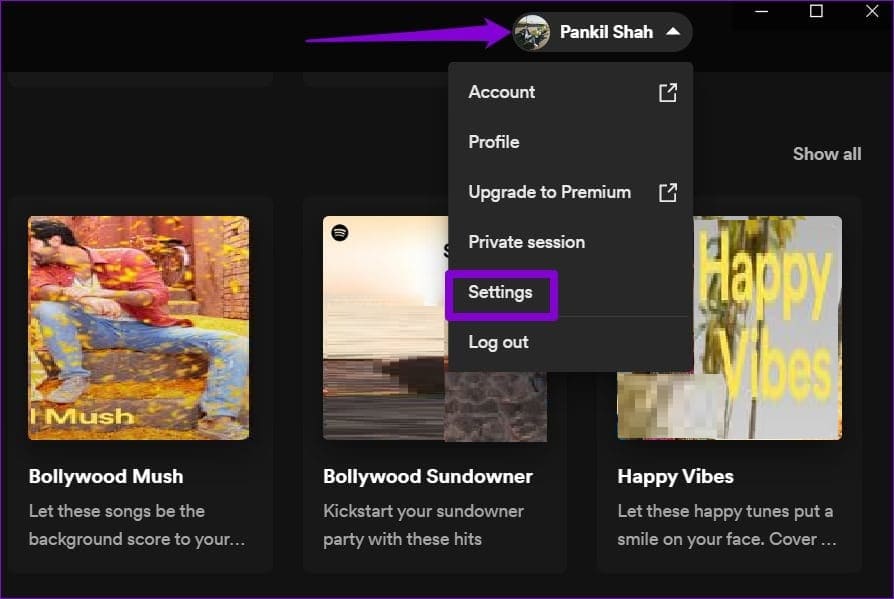
الخطوة 2: قم بالتمرير لأسفل إلى قسم التخزين وانقر فوق الزر مسح ذاكرة التخزين المؤقت.
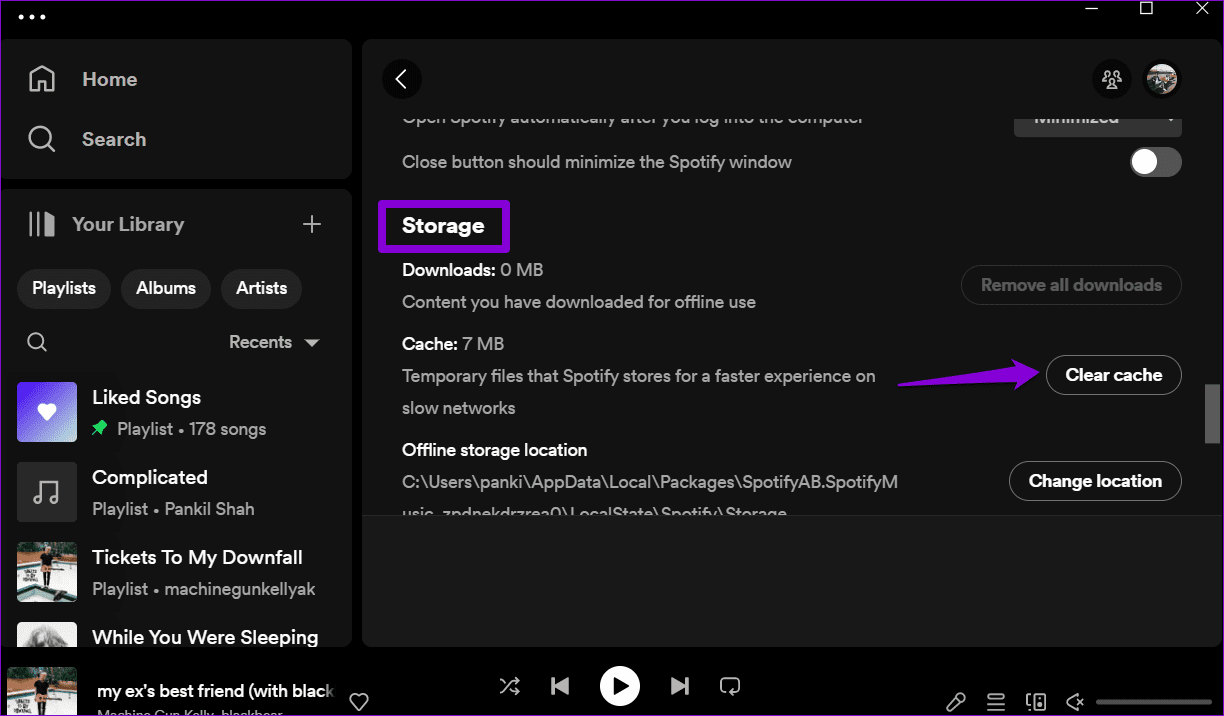
الهاتف المحمول
الخطوة 1: افتح تطبيق Spotify على هاتفك واضغط على أيقونة الترس في الزاوية العلوية اليمنى.
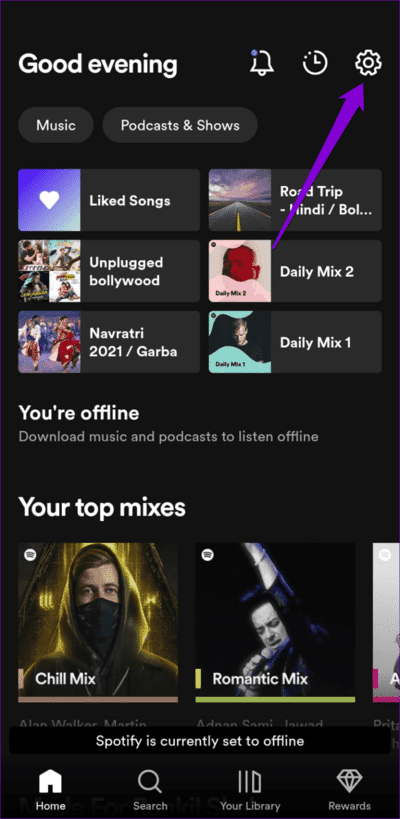
الخطوة 2: قم بالتمرير لأسفل للنقر على خيار مسح ذاكرة التخزين المؤقت. حدد مسح ذاكرة التخزين المؤقت مرة أخرى عندما يُطلب منك ذلك.
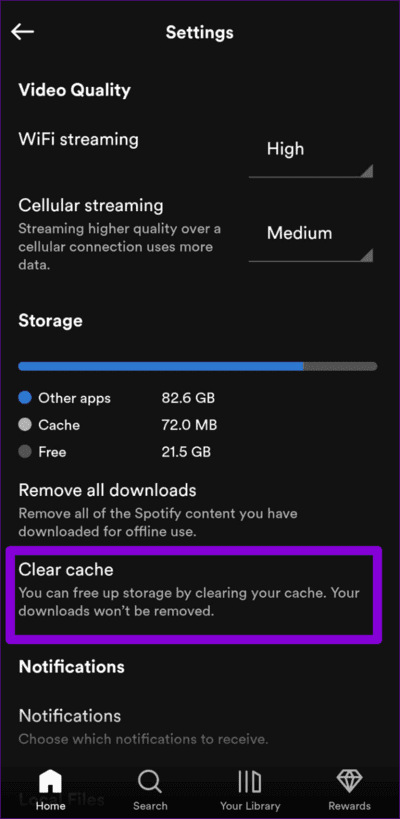
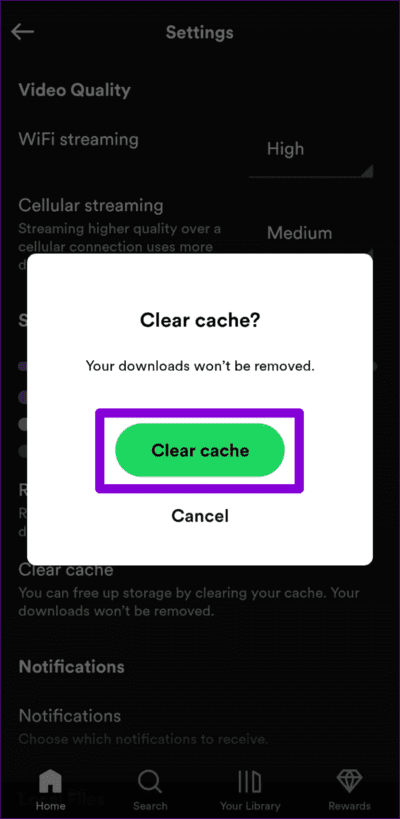
7. تحقق من حالة خادم SPOTIFY
يمكن أن تتعرض خوادم Spotify أيضًا لانقطاع الخدمة في بعض الأحيان ، مما يؤدي إلى صعوبات في تشغيل الأغاني وأخطاء غير عادية. يمكنك زيارة Downdetector للتحقق مما إذا كانت خوادم Spotify تواجه مشكلات في منطقتك. إذا كانت مشكلة من جانب الخادم ، فيجب حل الخطأ “يتعذر على Spotify تشغيل هذا الآن” تلقائيًا في غضون ساعات قليلة.
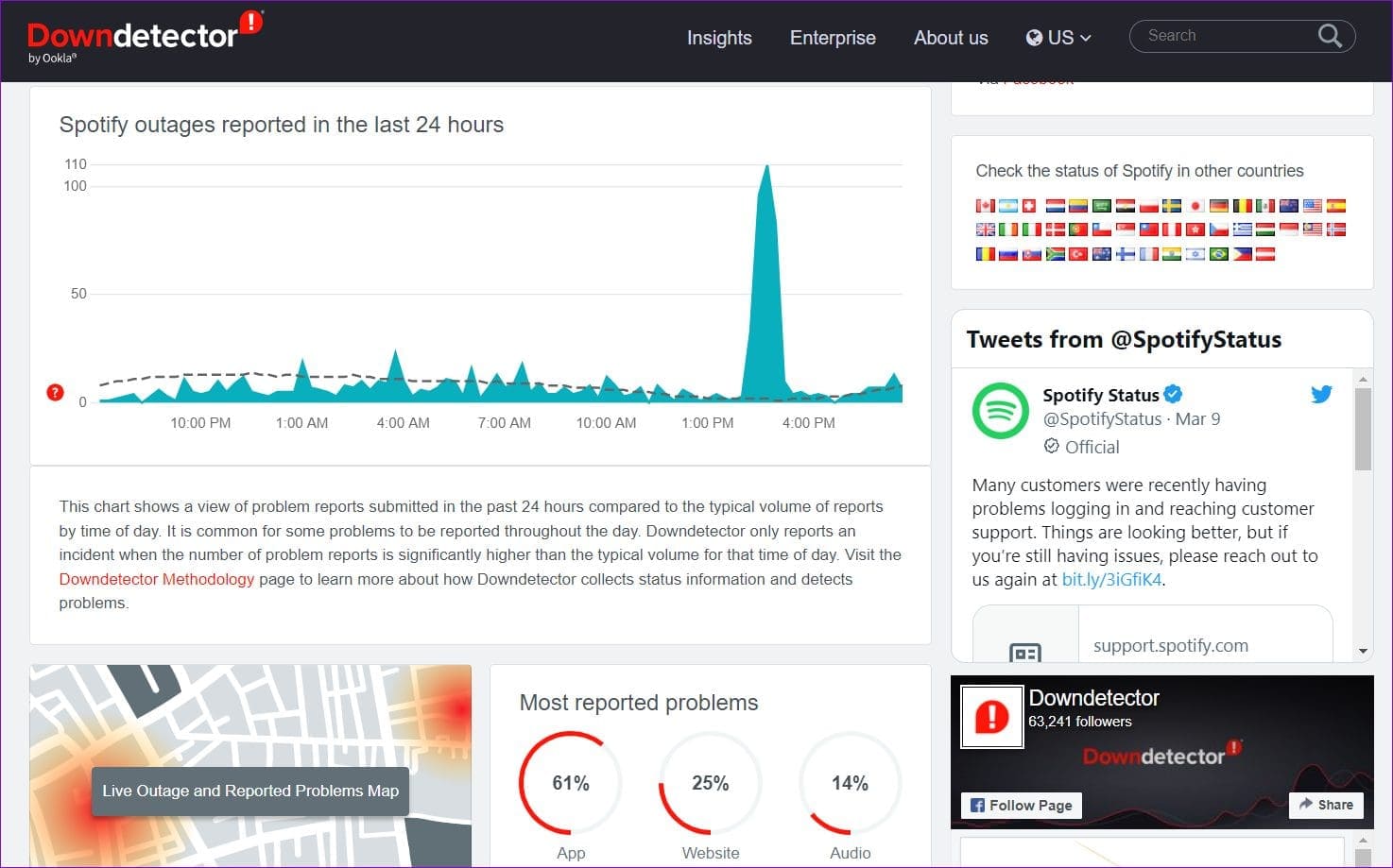
8. قم بتحديث التطبيق
هناك احتمال أن يفشل Spotify في تشغيل الأغاني بسبب تطبيق قديم. وبالتالي ، من الجيد تحديث تطبيق Spotify إذا لم تكن قد قمت بذلك بالفعل.
إذا كنت تستخدم نظام التشغيل Windows أو Mac ، فانقر على رمز القائمة بالأعلى ، وانتقل إلى التعليمات ، وحدد حول Spotify من القائمة الفرعية. في حالة توفر تحديث ، يجب أن ترى الرابط “انقر هنا للتنزيل”. انقر فوقه لتنزيل أحدث إصدار من التطبيق وتثبيته.
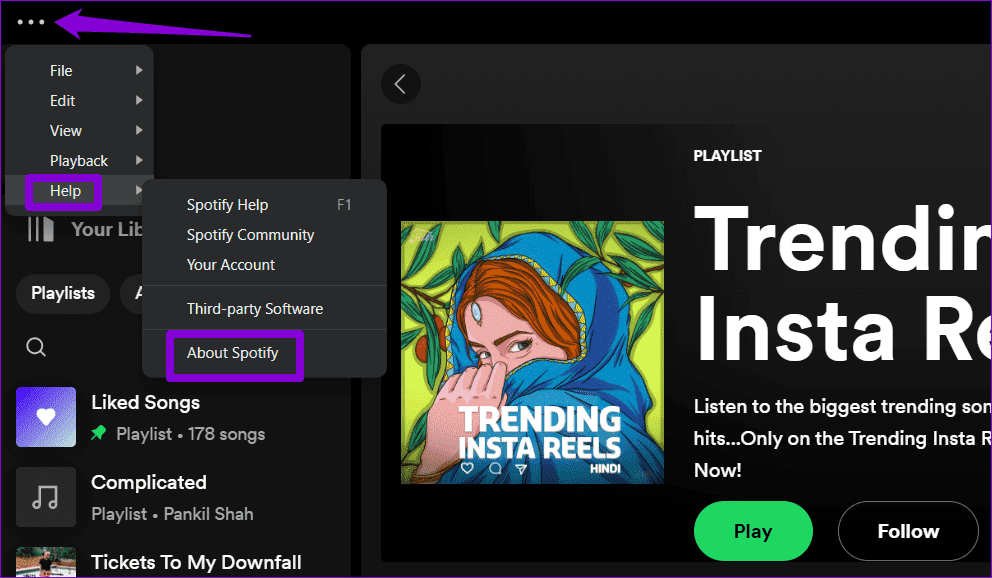
إذا كنت تستخدم Spotify على هاتفك ، فانتقل إلى Play Store (Android) أو App Store (iPhone) وابحث عن تطبيق Spotify. انقر فوق الزر “تحديث” لتثبيت أحدث إصدار من Spotify وحاول استخدامه مرة أخرى.
9. إعادة تثبيت التطبيق
أخيرًا ، يمكنك التفكير في إلغاء تثبيت تطبيق Spotify وإعادة تثبيته. ستختلف خطوات إزالة تطبيق Spotify بناءً على نظام التشغيل الذي يعمل به جهازك.
سطح المكتب
في نظام Windows ، اضغط على اختصار لوحة مفاتيح Windows + S للوصول إلى قائمة البحث. اكتب Spotify في مربع البحث ، وانقر بزر الماوس الأيمن على النتيجة الأولى ، وحدد إلغاء التثبيت.
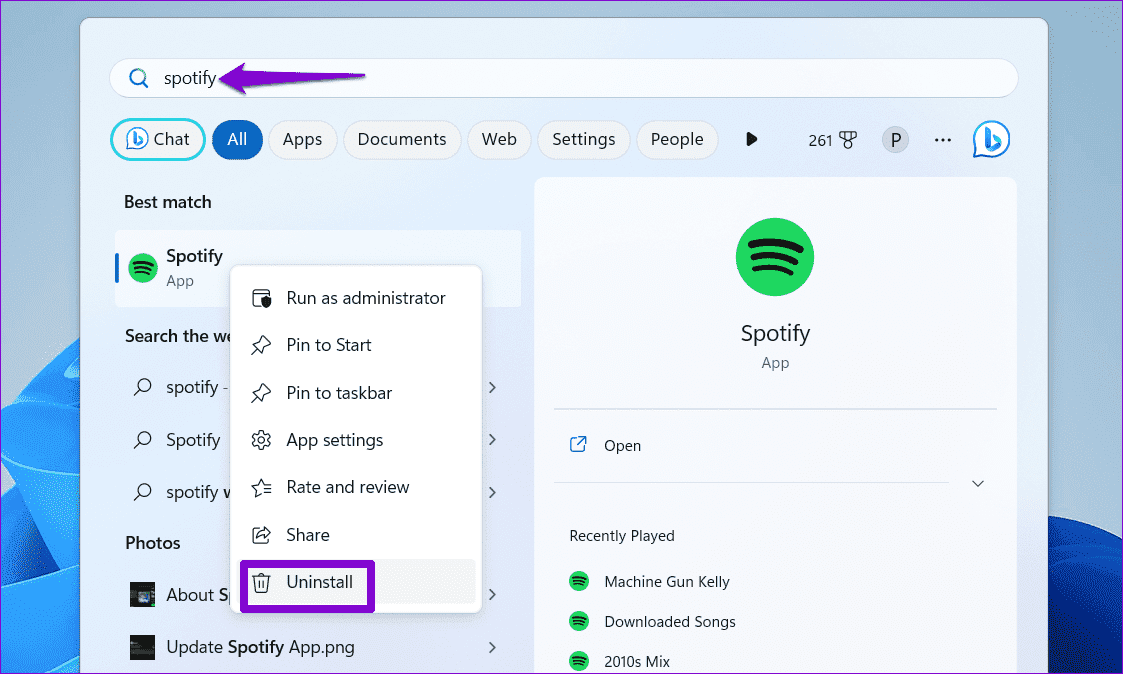
على نظام Mac ، افتح تطبيق Finder وحدد التطبيقات من الشريط الجانبي. انقر بزر الماوس الأيمن فوق تطبيق Spotify وحدد ارسال الى سلة المحذوفات.
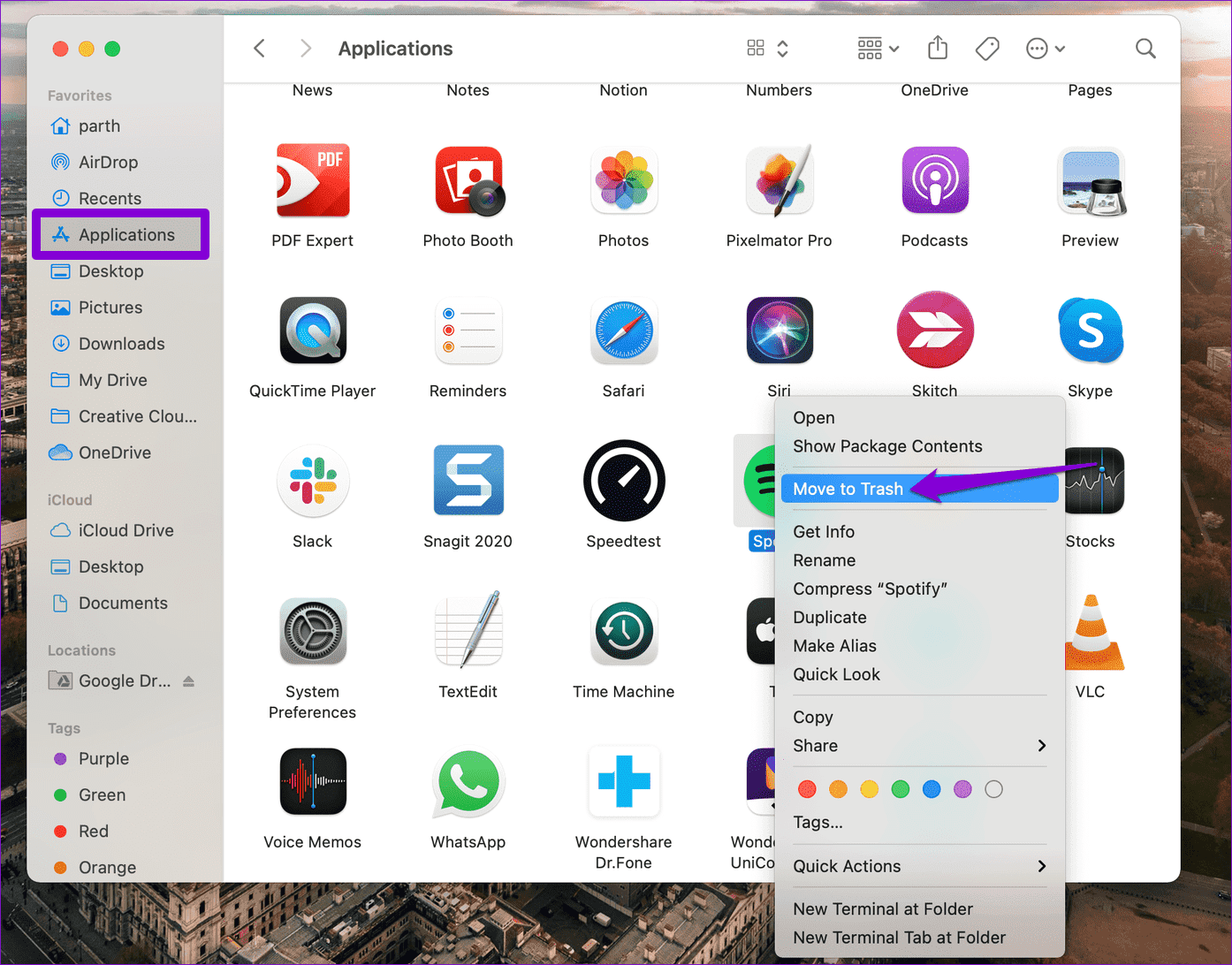
الهاتف المحمول
لإزالة Spotify من جهاز Android ، اضغط مطولاً على أيقونة التطبيق وانقر على خيار إلغاء التثبيت. ثم انقر فوق “موافق” للتأكيد.
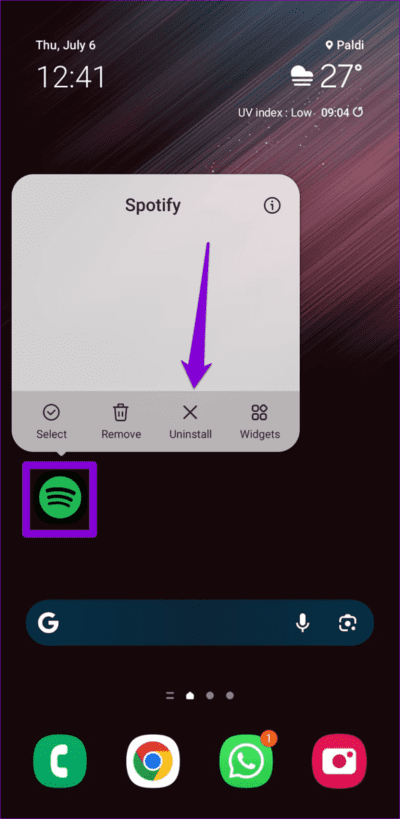
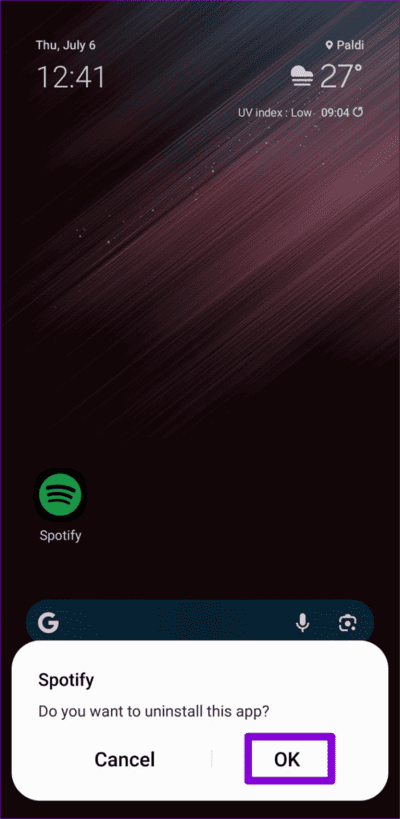
إذا كان لديك جهاز iPhone ، فاضغط مع الاستمرار على أيقونة تطبيق Spotify وحدد حذف التطبيق. ثم اضغط على حذف للتأكيد.
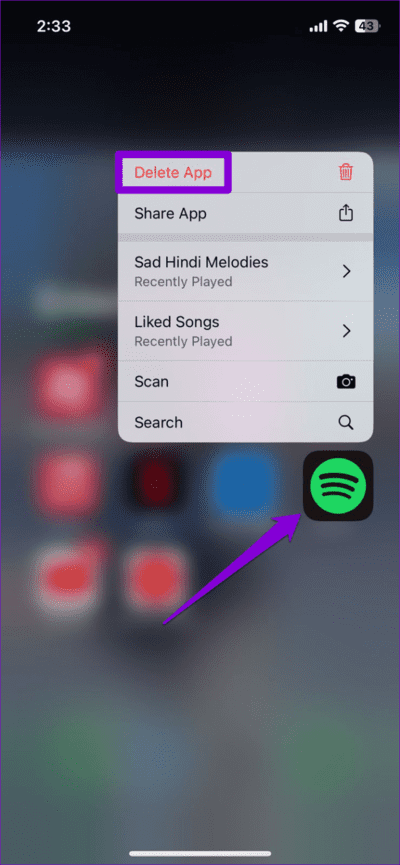
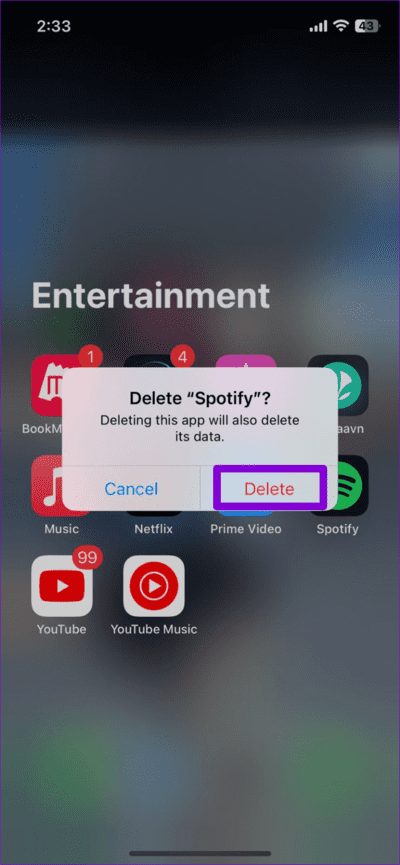
قم بتنزيل وتثبيت تطبيق Spotify مرة أخرى. بعد هذا ، يجب ألا يزعجك الخطأ.
من الصمت إلى النشوة
قلة من خدمات بث الموسيقى يمكنها منافسة مكتبة الموسيقى الضخمة في Spotify والخوارزمية المتطورة. على الرغم من أن مواجهة أخطاء مثل “لا يمكن لـ Spotify تشغيل هذا الآن” قد تكون مخيبة للآمال ، إلا أنه غالبًا ما يكون من السهل حلها إذا قمت بتطبيق الإصلاحات المناسبة.
